Пользуясь компьютером, мы используем клавиатуру и мышь, чтобы выполнять нужные действия. А ведь большинство операций можно произвести без мыши, используя «горячие» клавиши. Это определенные комбинации клавиш, синхронное нажатие на которые приводит к выполнению нужной команды. Можно обходиться и без них, но если выучить наиболее часто используемые комбинации, то работа за компьютером будет вестись гораздо быстрее и эффективнее.
Как работать с «горячими» клавишами
Работать с «горячими» клавишами просто. Зная комбинацию, нужно одновременно зажимать клавиши. Например, вы набрали текст в «Word» и теперь хотите его полностью выделить. Вместо того чтобы зажимать Shift и прокручивать нужные фрагменты с помощью мыши, можно единожды нажать комбинацию Ctrl+A. Это гораздо быстрее и удобнее.
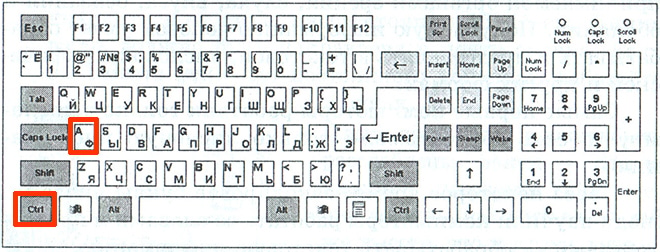
Горячие клавиши для выделения текста
Скопировать участок текста можно с помощью одновременного нажатия Ctrl+C, вместо того, чтобы выделять мышью текст, а затем через пункты меню правой кнопки выбирать команду «Копировать». Таких комбинаций для «Windows 7» масса. Во многих используется кнопка (назовем ее Win).
Читайте также: Горячие клавиши для Windows 10
«Горячие» клавиши для «Windows 7»
- Win + B – Перенести курсор в область трея (панель задач).Win + D – Показать рабочий стол (свернуть все окна).Win + Е – Мой компьютер.Win + F – Открыть окно поиска.
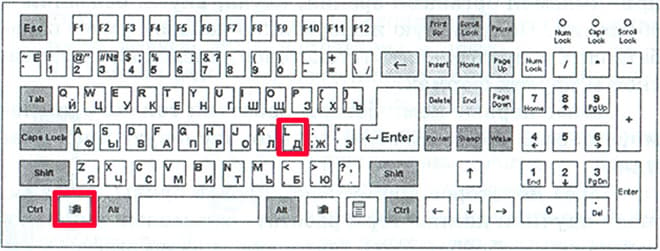
Горячие клавиши для блокировки экрана
- Win + G – Показать гаджеты поверх окон.Win + L – Заблокировать компьютер.Win + M – Свернуть все окна.Win + P – Диалог управления проектором.Win + R – Открыть окно «Выполнить».
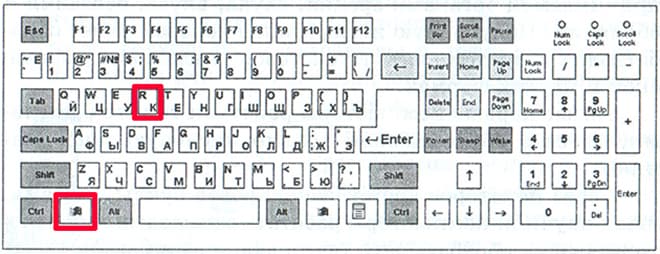
Горячие клавиши для открытия меню «Выполнить»
- Win + T – По очереди переводим фокус последовательно по иконкам таскбара.Win + U – Центр специальных возможностей.Win + X – Вызов Центр мобильности (ноутбуки и нетбуки).Win + Пробел – Просмотр рабочего стола (Aero Peak, сделать все окна прозрачными).Win + Стрелка – Управление расположением активного окна (вверх — максимизировать, вниз — свернуть, влево — прикрепить к левому краю, вправо — прикрепить к правому краю).Win + Табуляция – Вызов Flip 3D (переключение между окнами в 3D).
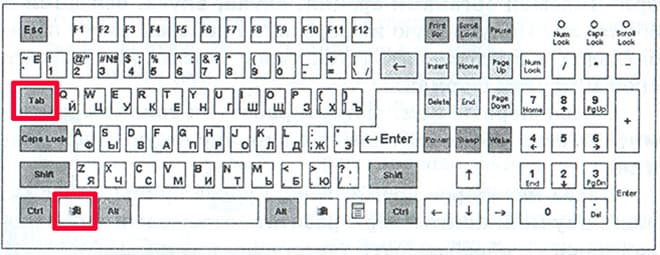
Горячие клавиши для переключения между окнами в 3D
- Win + Pause – Свойства системы.Win + Home – Свернуть все окна, кроме активного.Win + Shift + Вверх – Развернуть по максимальному окно по вертикали.Shift + Win + Влево или вправо – Перенаправить окно на соседний монитор.Win + Номер иконки в таскбаре – Выделить это окно, а остальные сделать прозрачными (Aero Peak).Win + (+)плюс – вызов экранной лупы (увеличить).
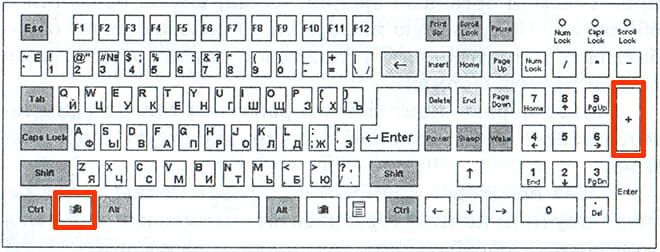
Горячие клавиши для вызова экранной лупы
- Win + (-)минус – вызов экранной лупы (уменьшить).Аlt + Табуляция – Переключение между окнами.Shift + Ctrl + N – Создать новую папку.Сtrl + Shift + Esc – Открытие диспетчера задач.Аlt + F4 – Закрыть активное окно.F1 – СправкаF5 – Обновить окно.Esc – Отменить операцию.
Операции с текстом:
- Сtrl + С – Копировать.Ctrl + A – Выделить все.Сtrl + Х – Вырезать.Сtrl + V – Вставить.Сtrl + Z – Отменить.
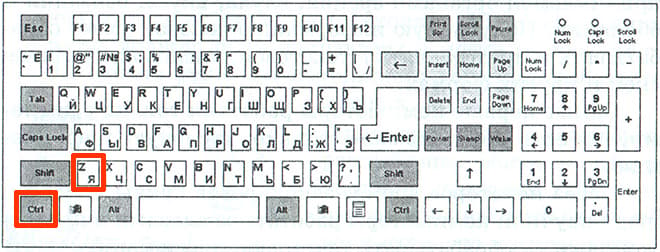
Горячие клавиши для отмены последнего действия
- Ctrl + Y – Повторить действие.Сtrl + B – Сделать жирным (только текст).Delete – Удалить выделенный элемент.Shift + Delete – Удалить файл без перемещения в корзину.
Другие «горячие» клавиши для Windows 7
- CTRL + N – Открытие нового окнаCTRL + W – Закрытие текущего окнаCTRL + SHIFT + N – Создание новой папкиEND – Отображение нижнего края окнаHOME – Отображение верхнего края окнаF11 – Развертывание или свертывание окнаCTRL + (.)точка – Поворот изображения по часовой стрелке
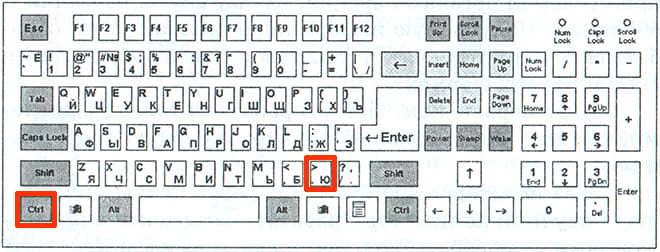
Горячие клавиши для поворота изображения
- CTRL + (,)запятая – Поворот изображения против часовой стрелкиNUM LOCK + (*)звездочка на цифровой клавиатуре – Отображение всех папок, вложенных в выбранную папкуNUM LOCK + (+)плюс на цифровой клавиатуре – Отображение содержимого выбранной папкиNUM LOCK + (–)минус на цифровой клавиатуре – Свертывание выбранной папкиСтрелка влево – Свертывание выделенного элемента (если он развернут) или выбор родительской папкиALT + ВВОД – Открытие диалогового окна «Свойства» для выбранного элементаALT + P – Отображение области просмотра
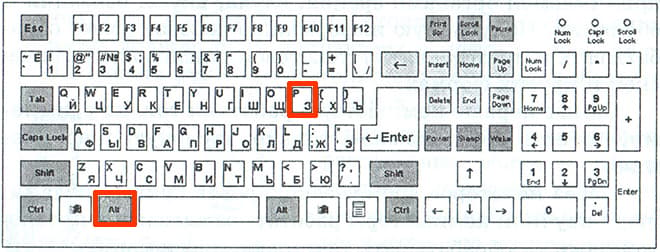
Горячие клавиши для отображения области просмотра
- ALT + стрелка влево – Просмотр предыдущей папкиBACKSPACE – Просмотр предыдущей папкиСтрелка вправо – Отображение выделенного элемента (если он свернут) или выбор первой вложенной папкиALT + стрелка вправо – Просмотр следующей папкиALT + стрелка вверх – Просмотр родительской папкиCTRL + SHIFT + E – Отображение всех папок, в которые вложена выбранная папкаCTRL + колесо прокрутки мыши – Изменение размера и внешнего вида значков файлов и папокALT + D – Выбор адресной строкиCTRL + F – Выбор поля поиска
Также в операционной системе «Windows 7» предусмотрена функция переворота экрана. Она полезна при нестандартном расположении монитора, работе лежа (с ноутбуком), использовании нескольких экранов или проекторов.
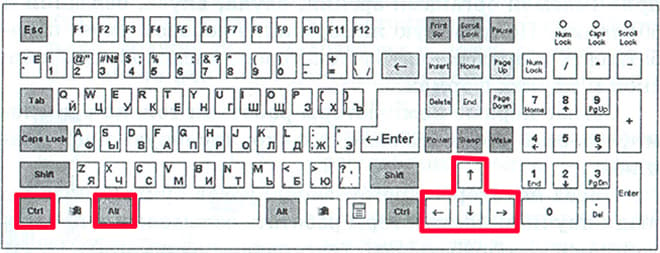
Горячие клавиши для поворота экрана
Чтобы перевернуть рабочий стол «Windows», необходимо воспользоваться комбинацией Ctrl + Alt + стрелка. При этом нижняя часть экрана будет «смотреть» по направлению нажатой клавиши-стрелки. Если нужно повернуть экран на 180 градусов, используйте стрелку вверх.
Вообще, список сочетаний клавиш для быстрого управления имеется в справочной системе «Windows». Узнать весь список горячих клавиш «Windows 7» можно, нажав Win + F1. Для использования справки понадобится подключенный интернет. Далее в открытом окне в сроке поиска введите запрос «Сочетания клавиш».
Из списка, который выдала поисковая система, выберете интересующий пункт, например «Горячие» клавиши и сочетания». В браузере откроется страница сайта, на которой есть описания сочетаний часто используемых клавиш.
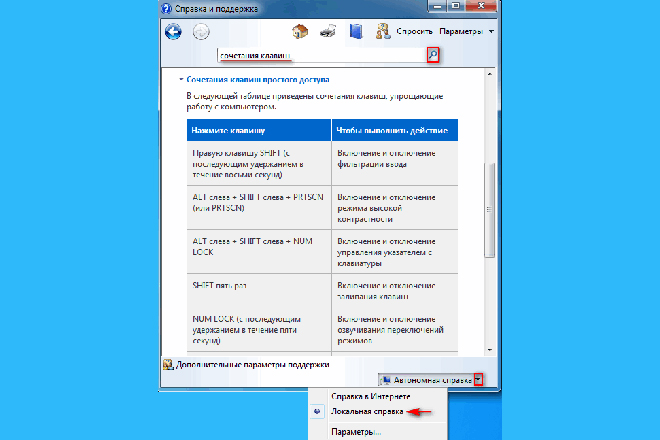
Меню «Сочетание клавиш» в Windows 7
Найти «горячие» клавиши на ноутбуке с «Windows 7» можно и с помощью встроенной «Справки и поддержки». В этом случае не требуется подключение к интернету. Справка вызывается в «Главном меню». Затем нужная информация выбирается из списка по запросу «Сочетание клавиш».
Если через «Справку и поддержку» выбрать раздел «Сочетание клавиш», получим всю необходимую информацию. Описания всех возможных комбинаций «горячих» клавиш распределено по темам, что облегчает поиск.
Источник: